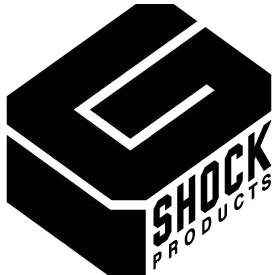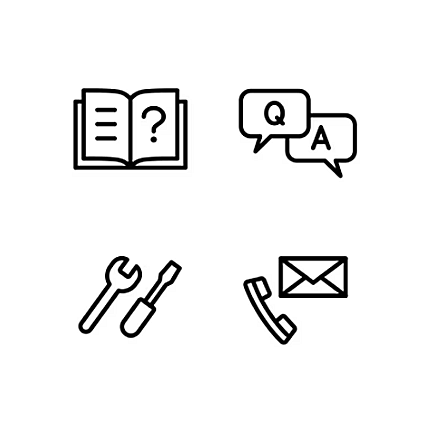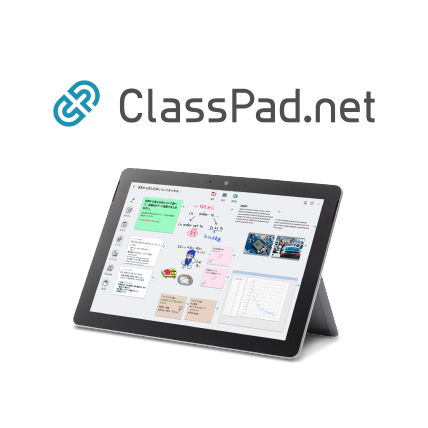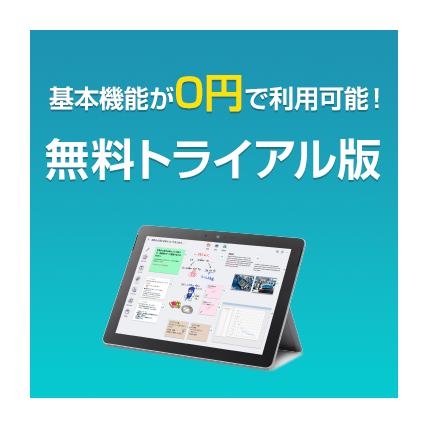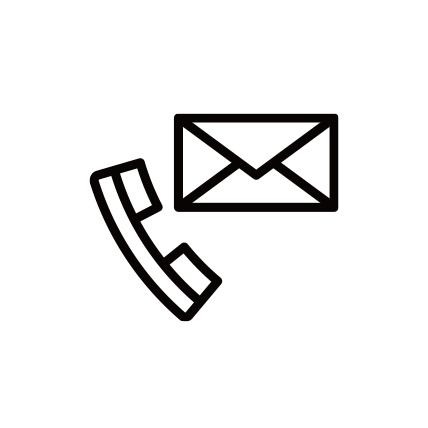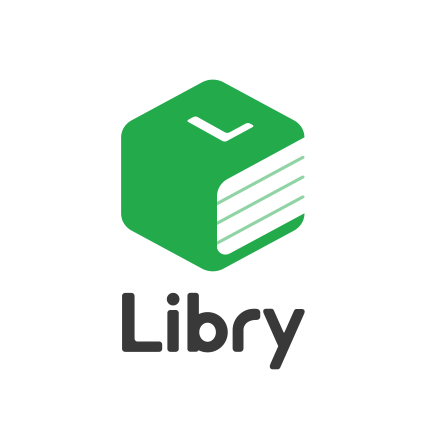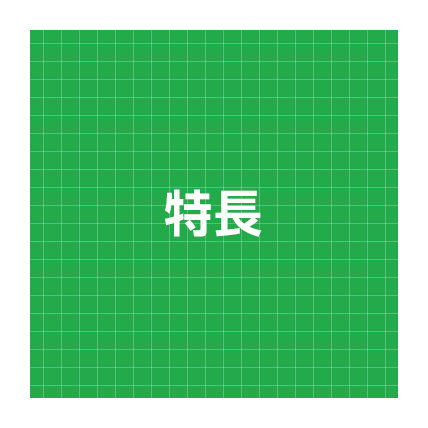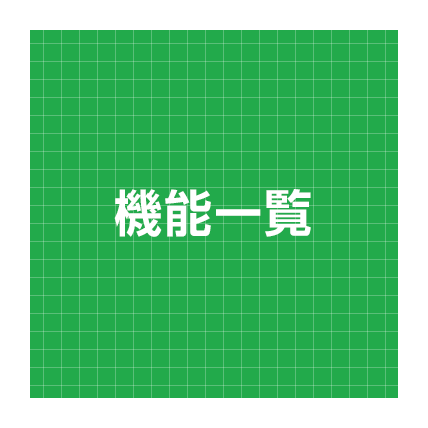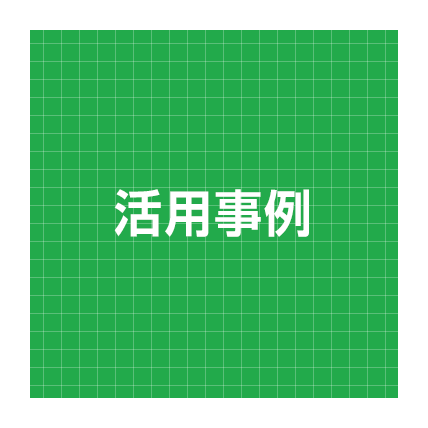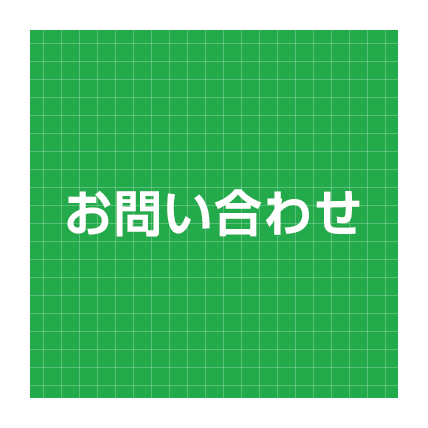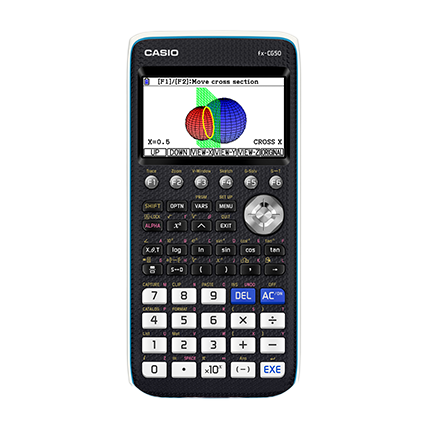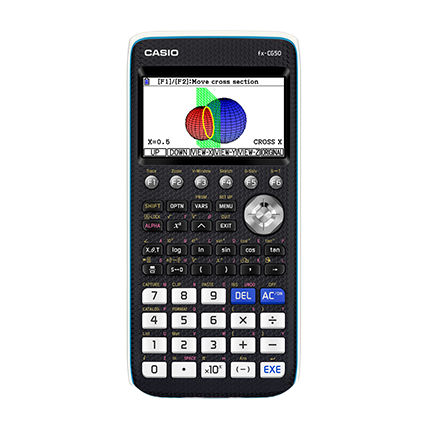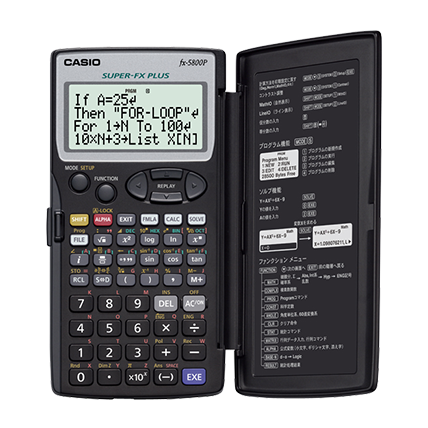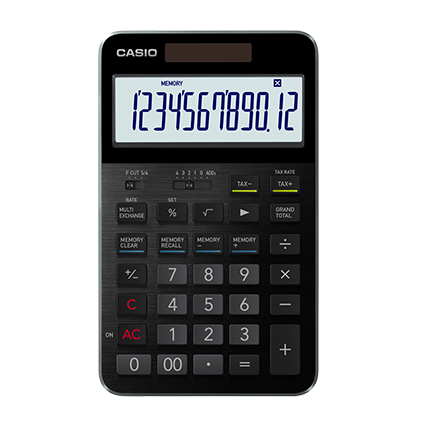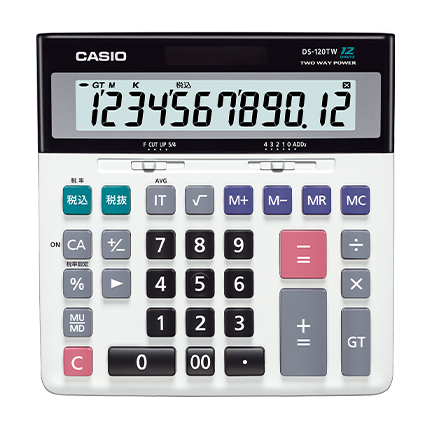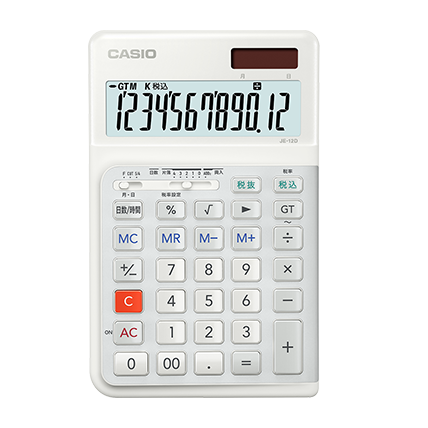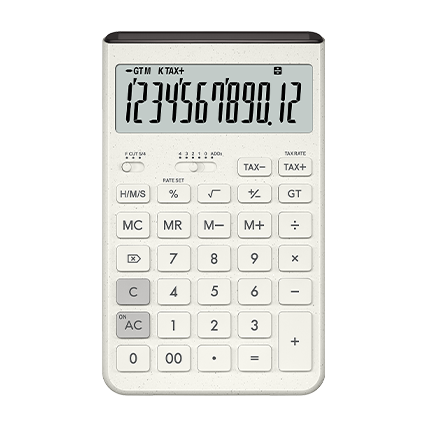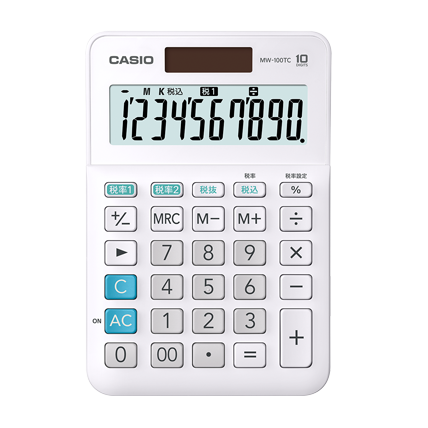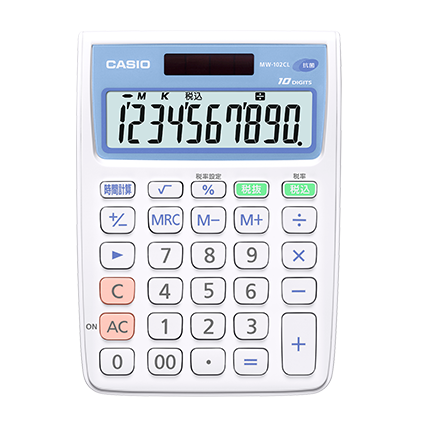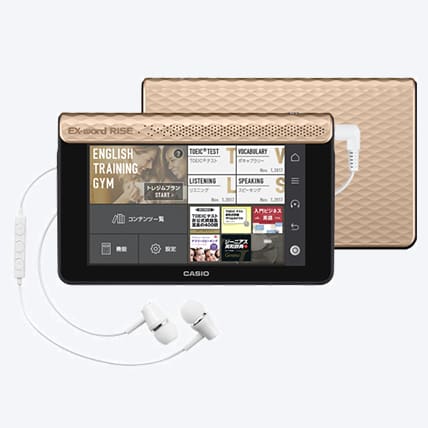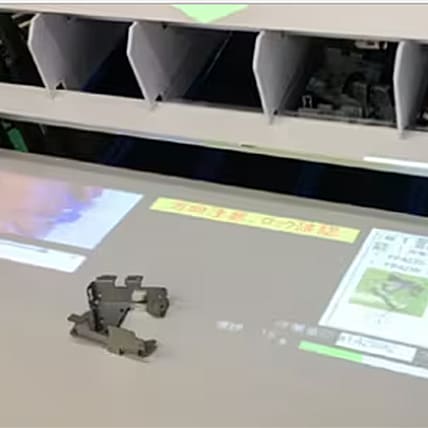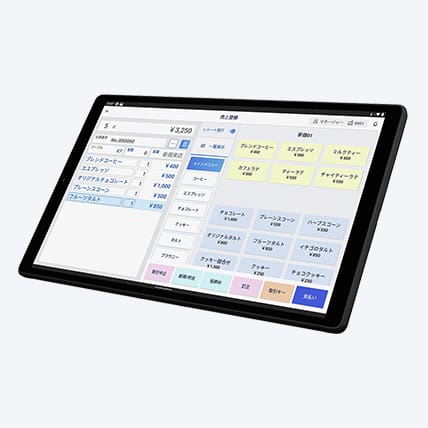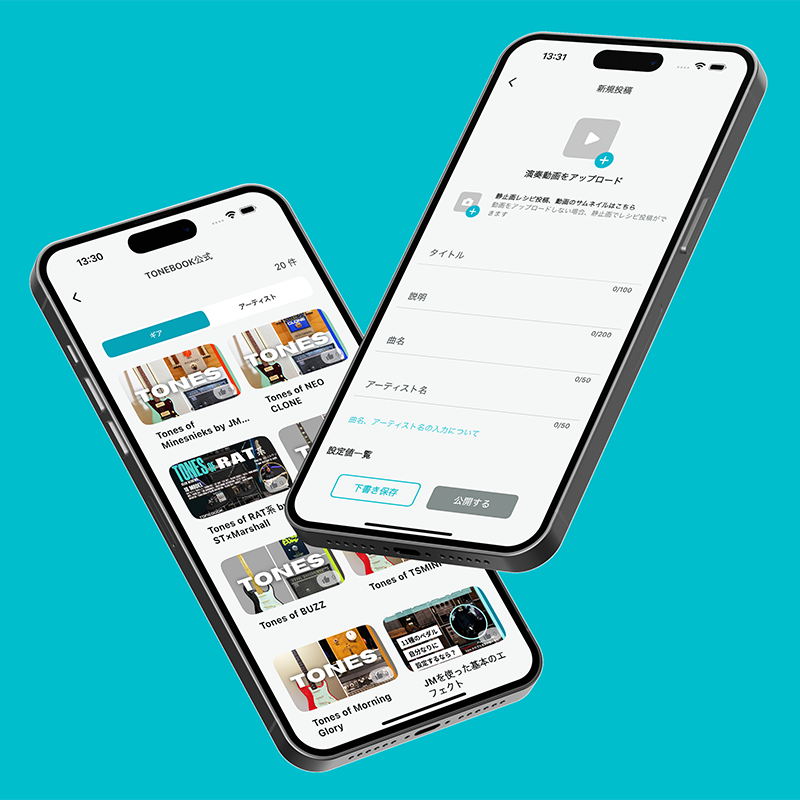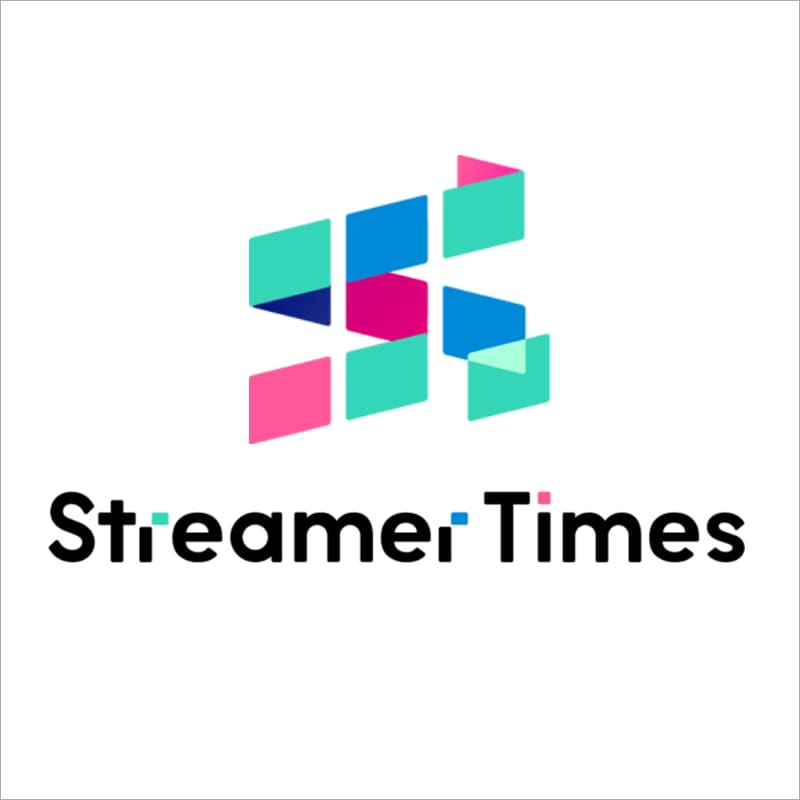よくあるご質問 | 電子辞書
カテゴリー : パソコンソフト CASIO Educational Library
USBケーブルでCASIO Educational Libraryへ接続する方法を教えてください。(XD-SA/SX/SV/SRシリーズ)
下記の手順でCASIO Educational Libraryと電子辞書を接続することができます。
■XD-SAシリーズ
- 電子辞書の電源を切ります。
- USBケーブルの一端をパソコン本体のUSBポートに直接接続し、
もう一端を電子辞書のUSBケーブル接続コネクターに接続します。
- 電子辞書の電源が入るので、ホーム画面で「コンテンツ一覧」をタッチします。
- 「ツール」→「ダウンロードコンテンツ管理」の順にをタッチします。
- 「パソコンで接続」にタッチし、画面のメッセージに従って操作します。
・「注意」画面が表示されることがあります。「この画面を閉じる」をタッチしてください。
- 「パソコン接続」の画面が表示されたら、「CASIO Educational Library」を起動し、ログインします。
- 電子辞書の
 キーを押すと「通信待ち受け中です」という画面に切り替わります。
キーを押すと「通信待ち受け中です」という画面に切り替わります。
- 「CASIO Educational Library」と電子辞書が接続されると、
「CASIO Educational Library」に電子辞書登録の確認画面が表示されます。
「登録する」をクリックすると、登録が完了します。
■XD-SX/SVシリーズ
- 電子辞書の電源を切ります。
- USBケーブルの一端をパソコン本体のUSBポートに直接接続し、
もう一端を電子辞書のUSBケーブル接続コネクターに接続します。
- 電子辞書の電源が入るので、ホーム画面で「コンテンツ一覧」をタッチします。
- 「ツール」→「ライブラリー」の順にをタッチします。
- 「パソコンで追加コンテンツを管理」にタッチし、画面のメッセージに従って操作します。
・「注意」画面が表示されることがあります。「この画面を閉じる」をタッチしてください。
- 「パソコン接続」の画面が表示されたら、「CASIO Educational Library」を起動し、ログインします。
- 電子辞書の
 キーを押すと「通信待ち受け中です」という画面に切り替わります。
キーを押すと「通信待ち受け中です」という画面に切り替わります。
- 「CASIO Educational Library」と電子辞書が接続されると、
「CASIO Educational Library」に電子辞書登録の確認画面が表示されます。
「登録する」をクリックすると、登録が完了します。
■XD-SRシリーズ
- 電子辞書の電源を切ります。
- USBケーブルの一端をパソコン本体のUSBポートに直接接続し、
もう一端を電子辞書のUSBケーブル接続コネクターに接続します。
- 電子辞書の電源が入るので、ホーム画面で「コンテンツ一覧」をタッチします。
- 「ツール」→「ライブラリー」の順にをタッチします。
- 「パソコン接続」にタッチし、画面のメッセージに従って操作します。
・「注意」画面が表示されることがあります。「この画面を閉じる」をタッチしてください。
- 「パソコン接続」の画面が表示されたら、「CASIO Educational Library」を起動し、ログインします。
- 電子辞書の
 キーを押すと「通信待ち受け中です」という画面に切り替わります。
キーを押すと「通信待ち受け中です」という画面に切り替わります。
- 「CASIO Educational Library」と電子辞書が接続されると、
「CASIO Educational Library」に電子辞書登録の確認画面が表示されます。
「登録する」をクリックすると、登録が完了します。
- 対象製品